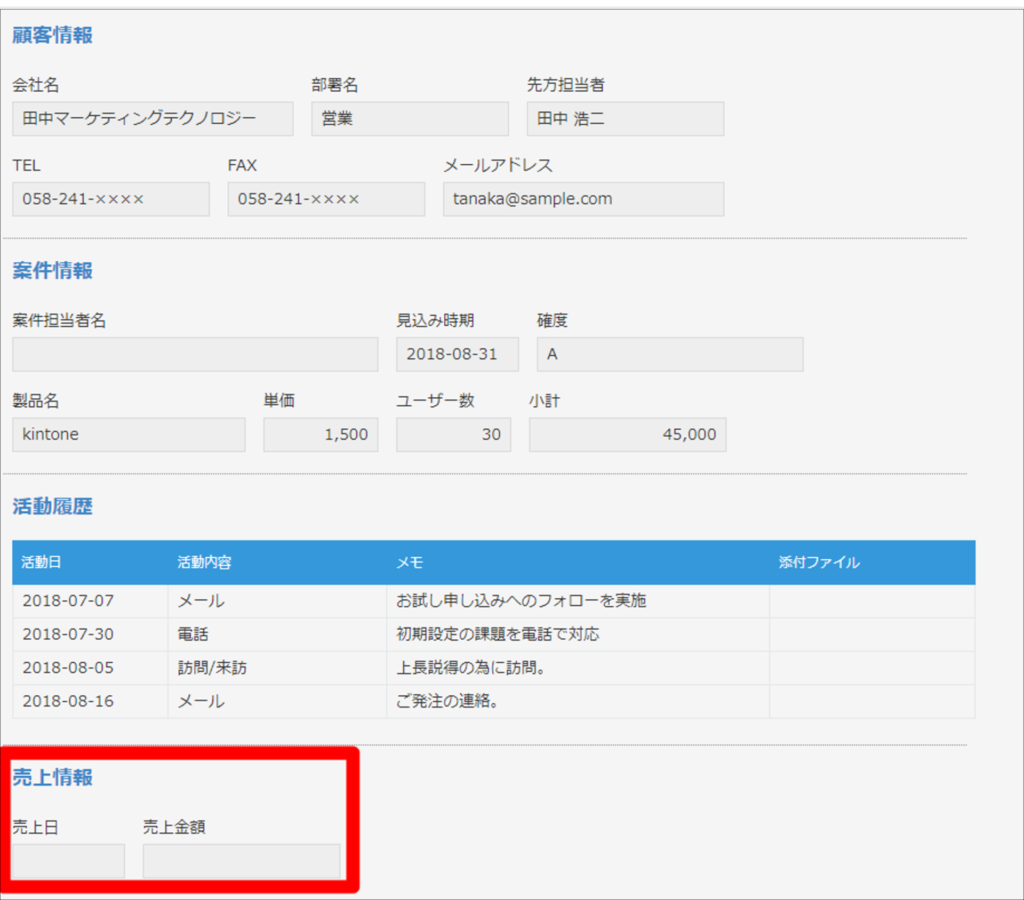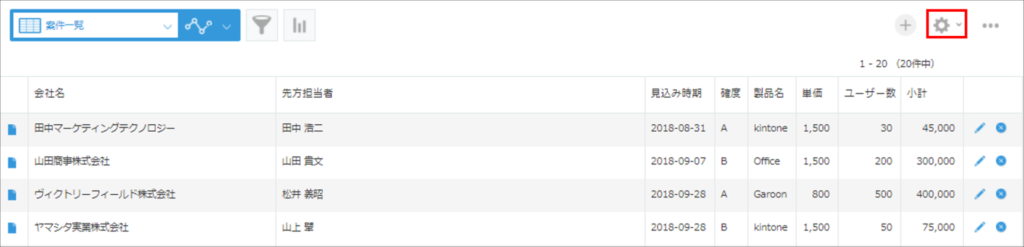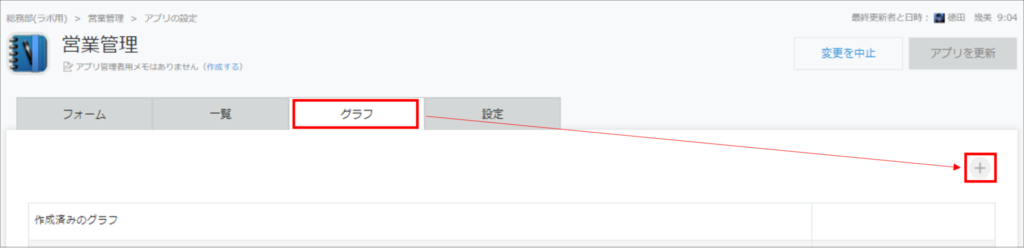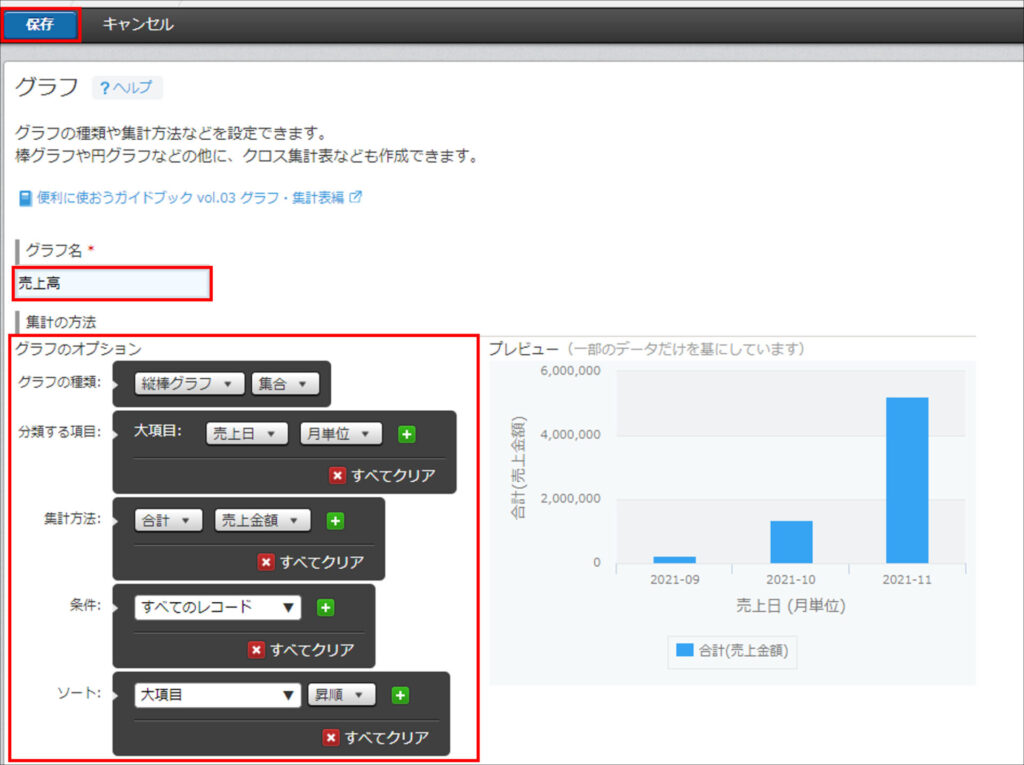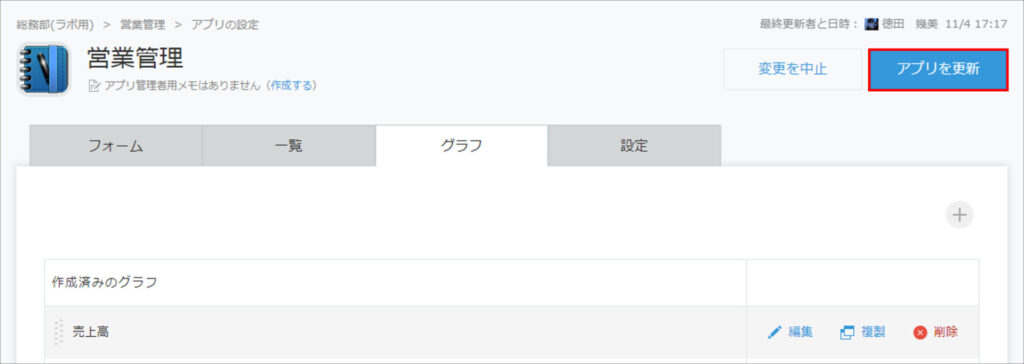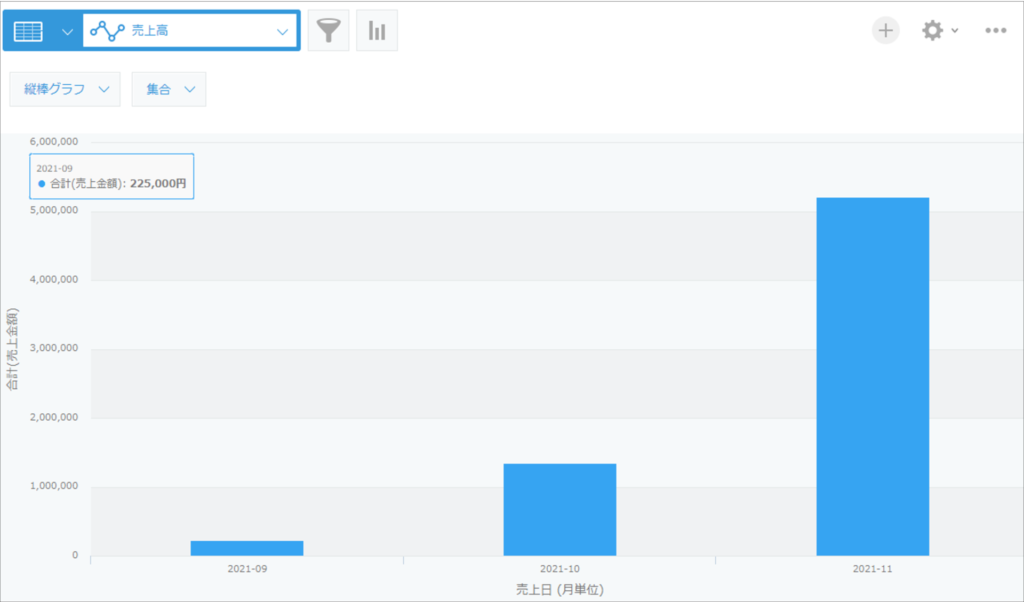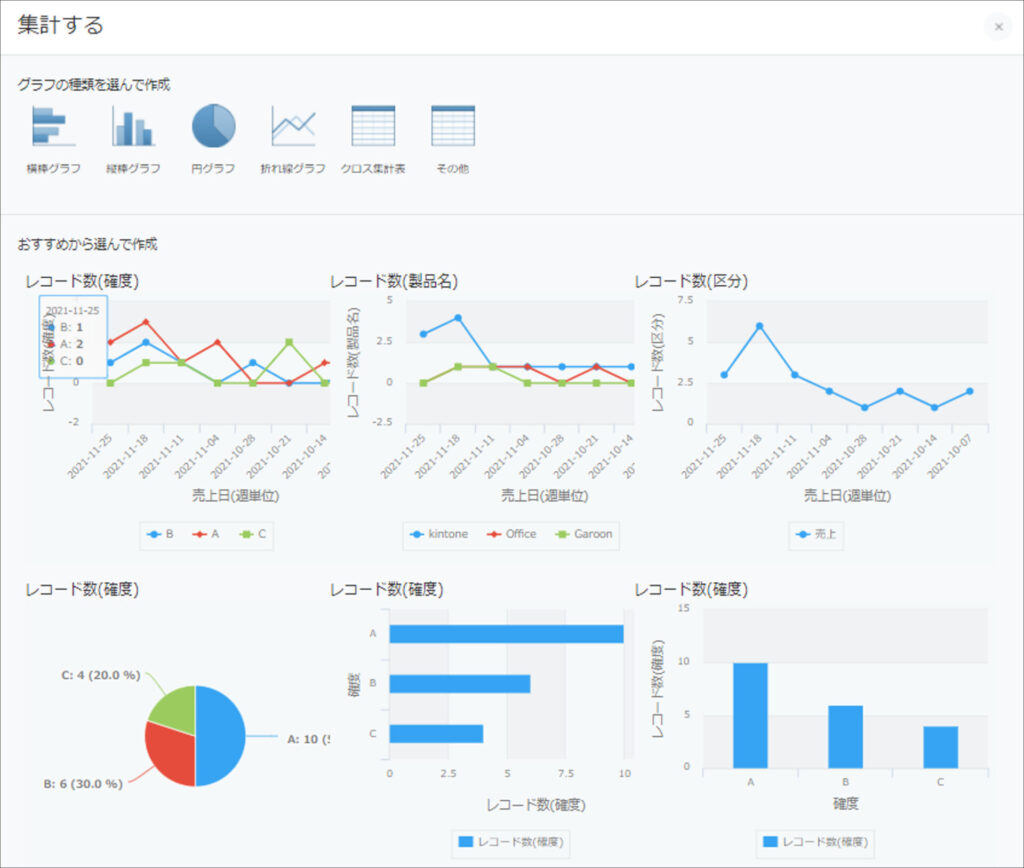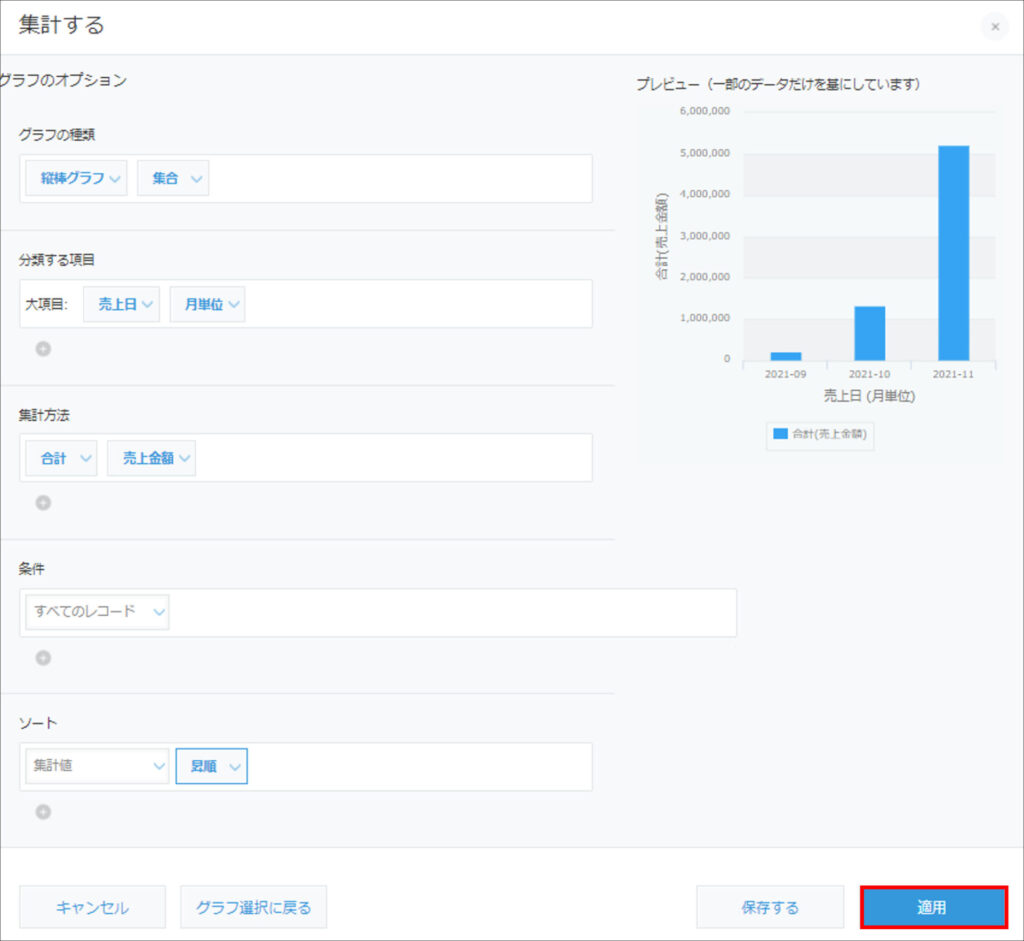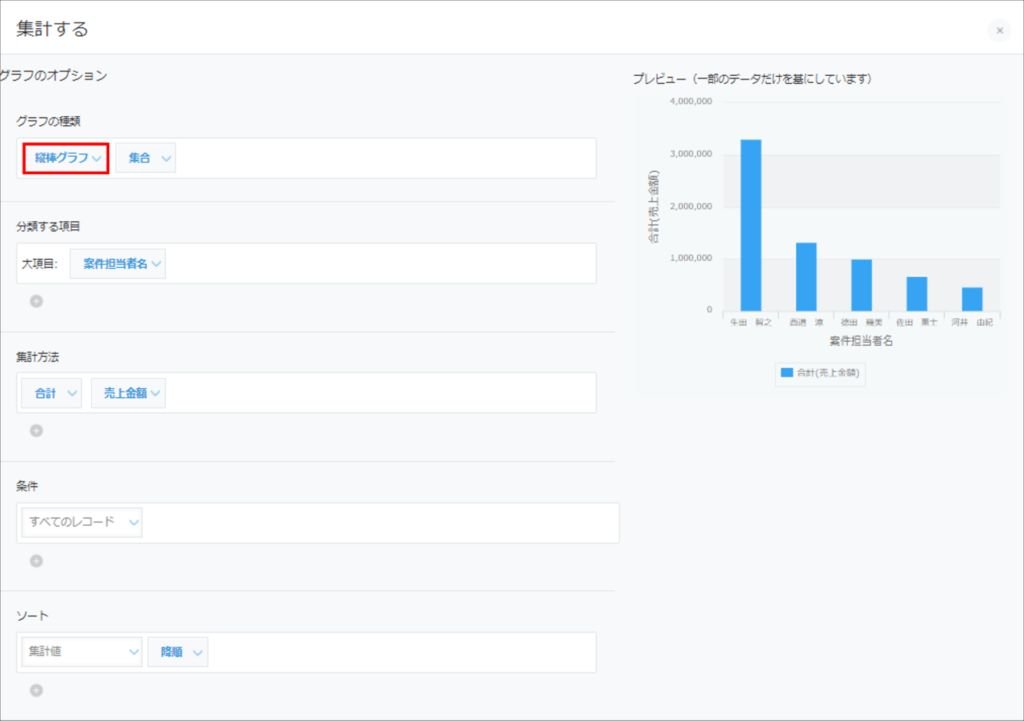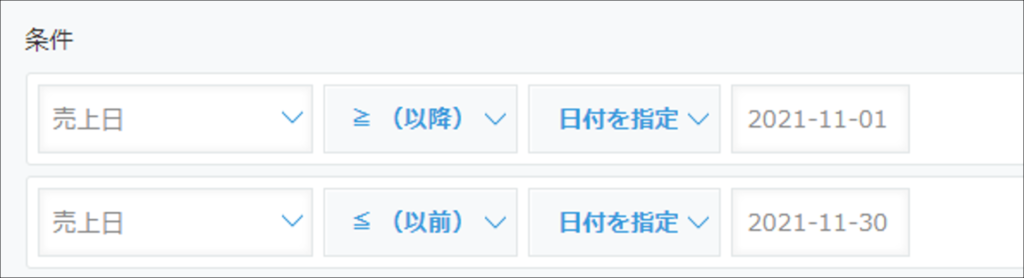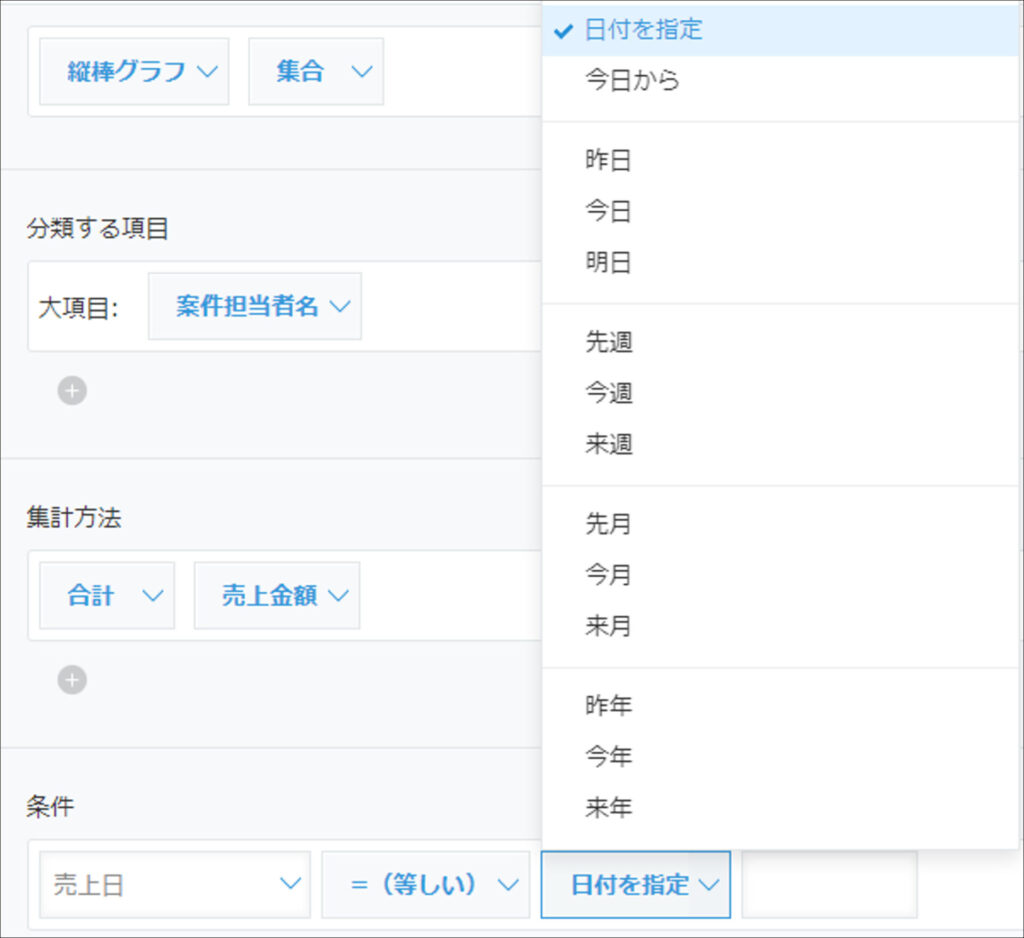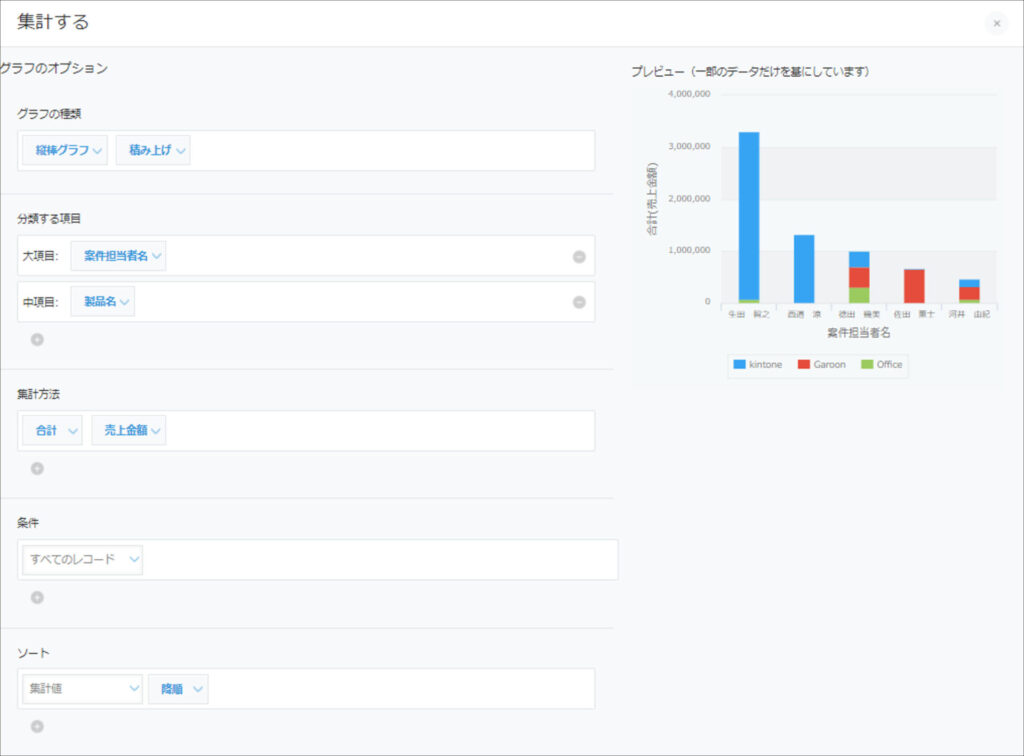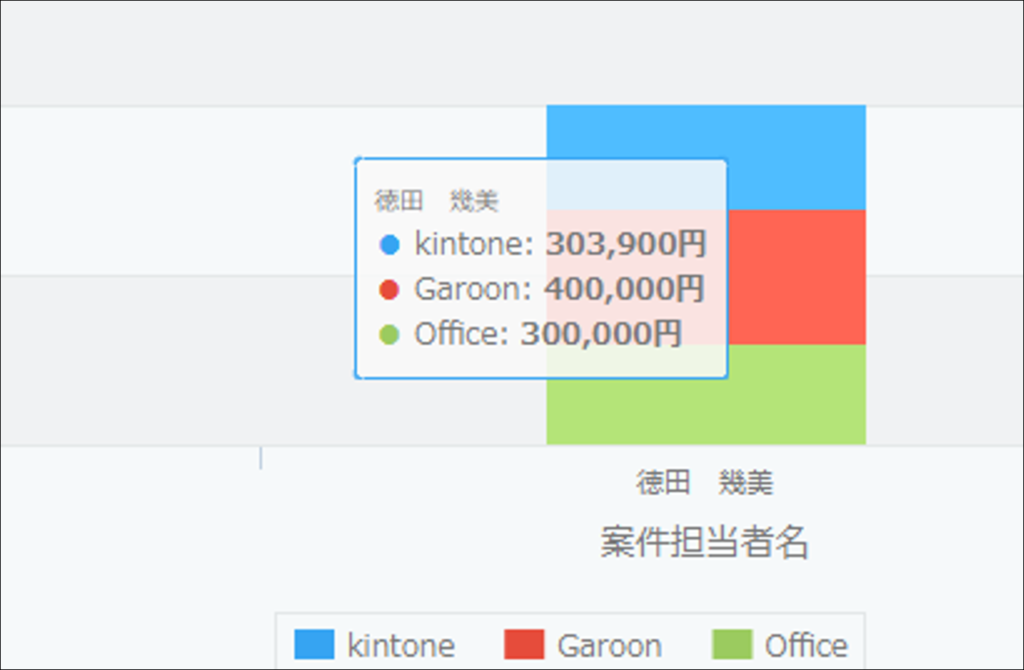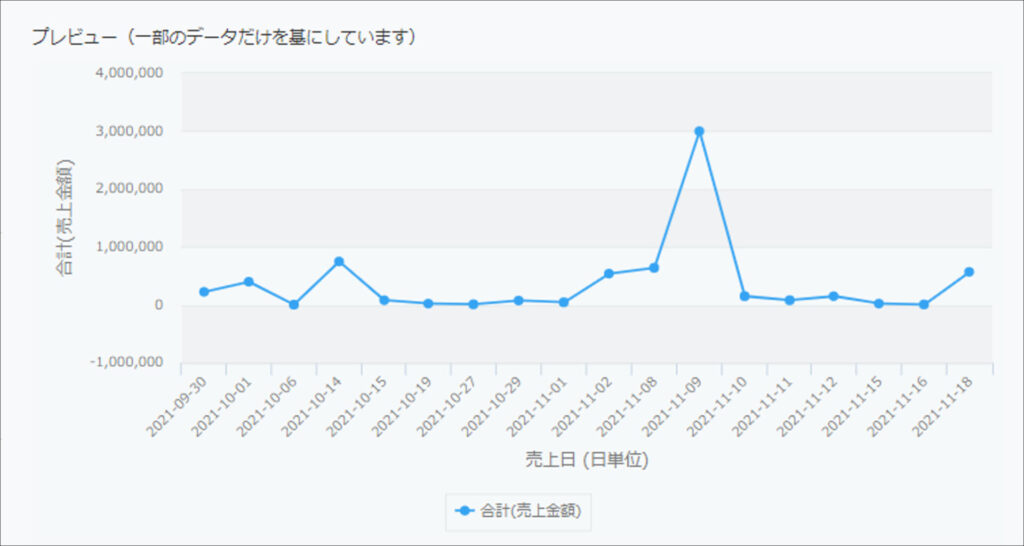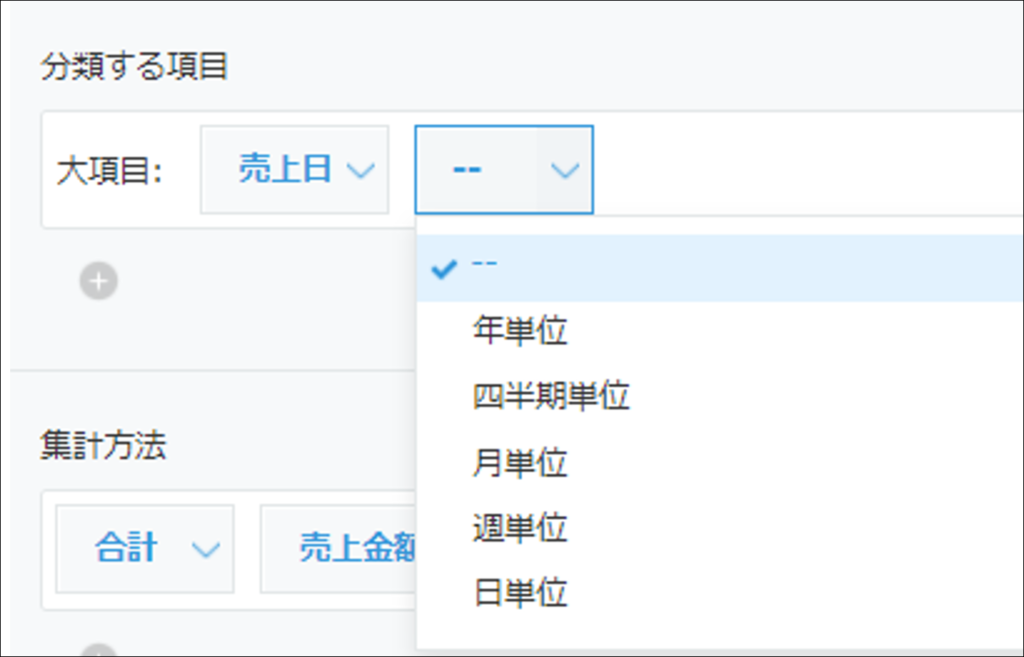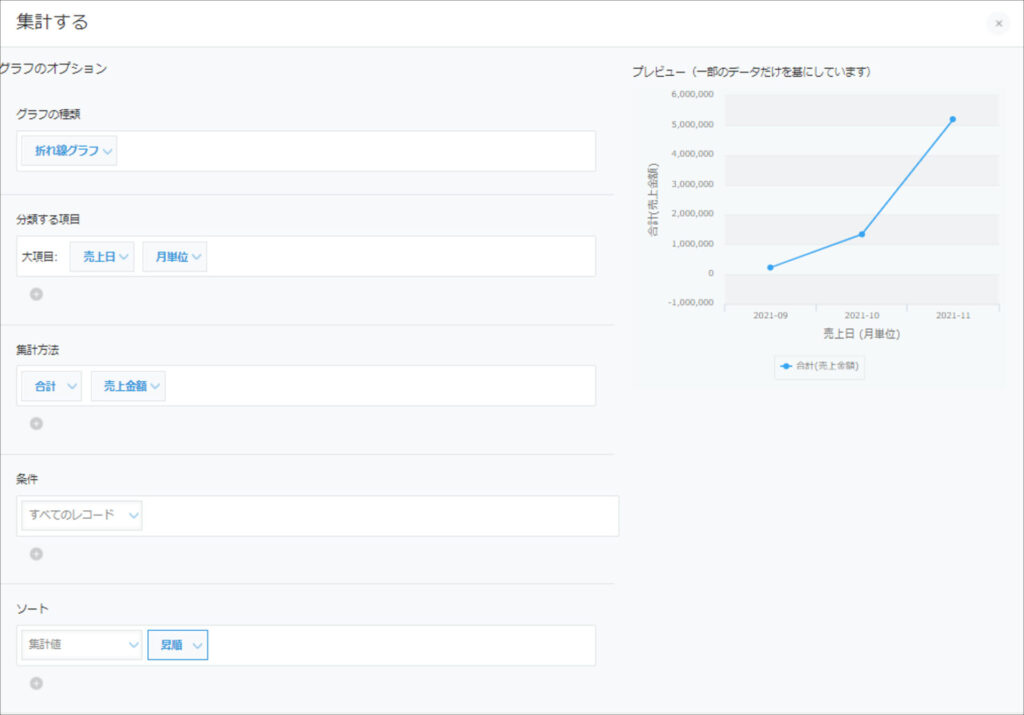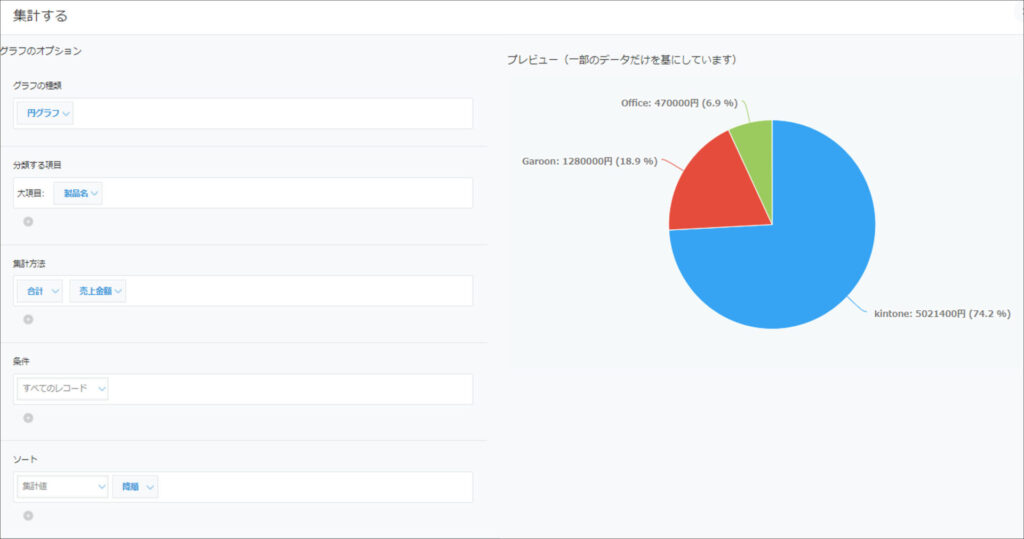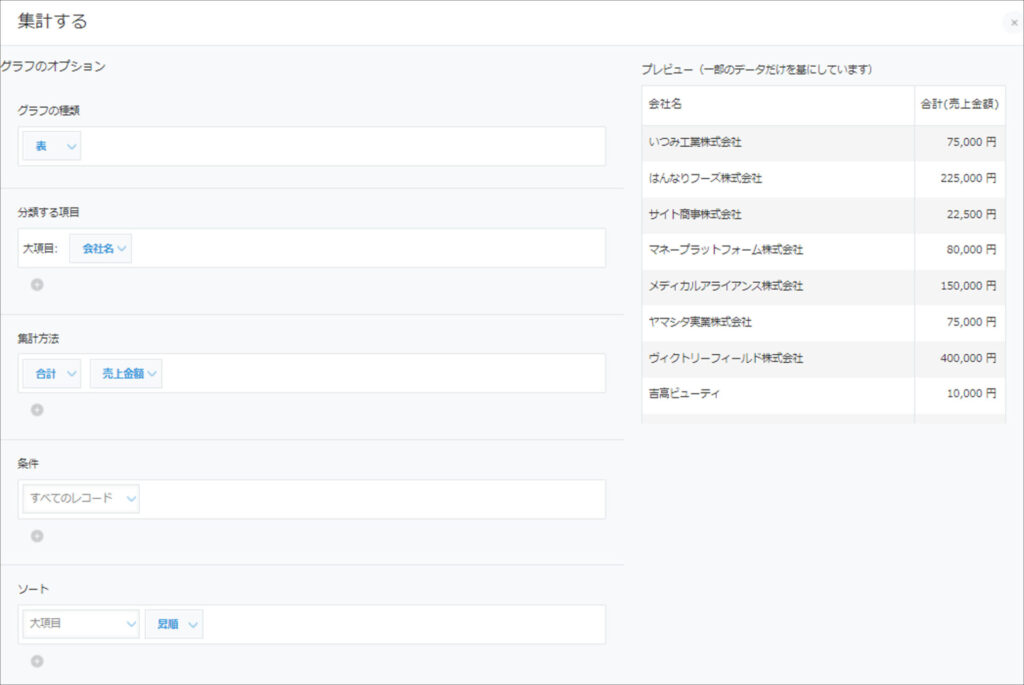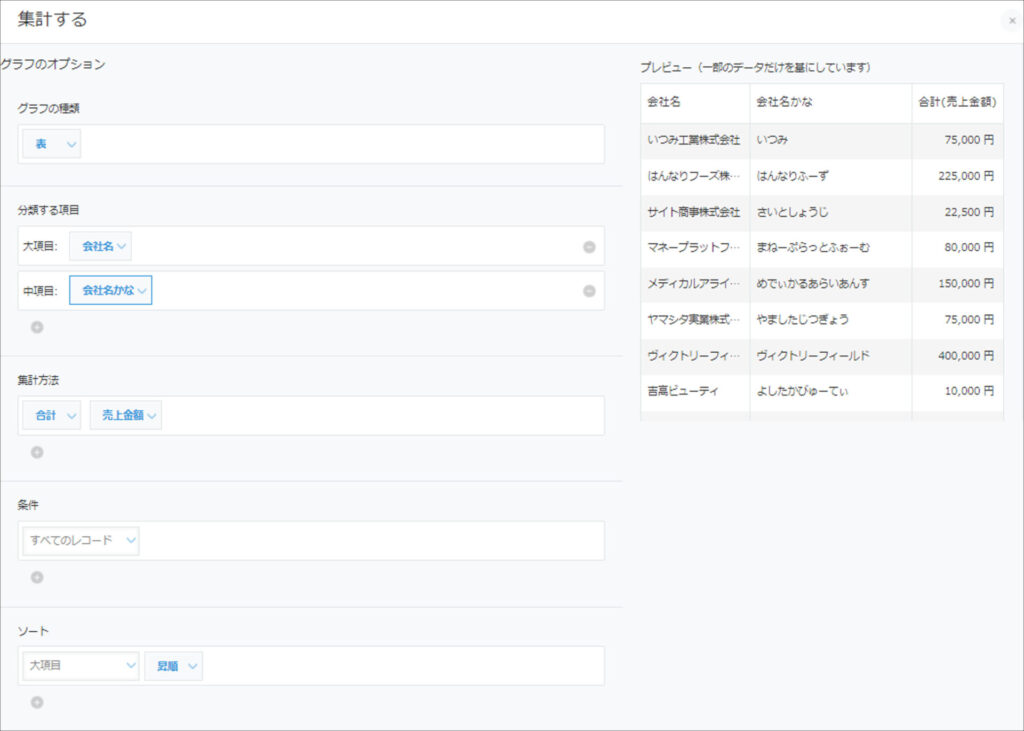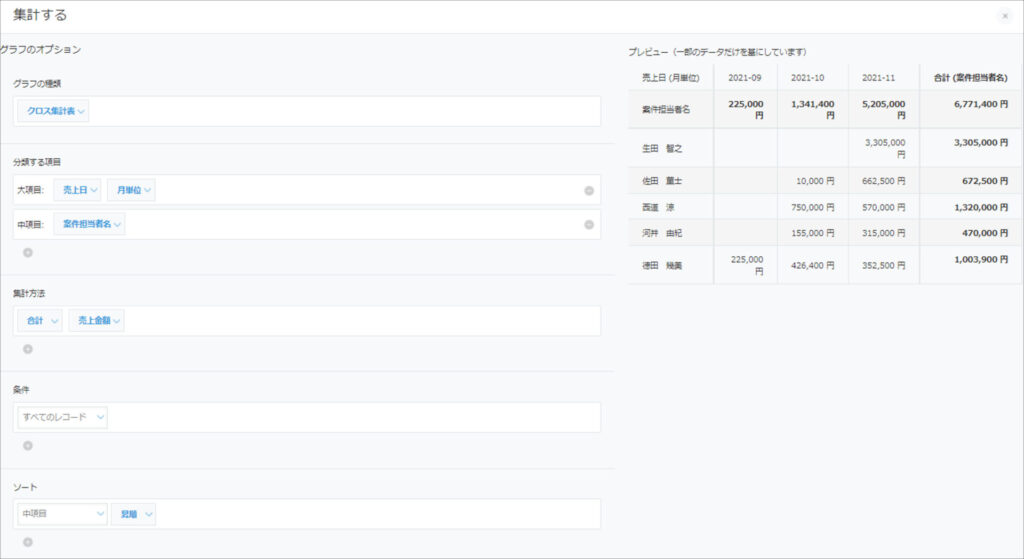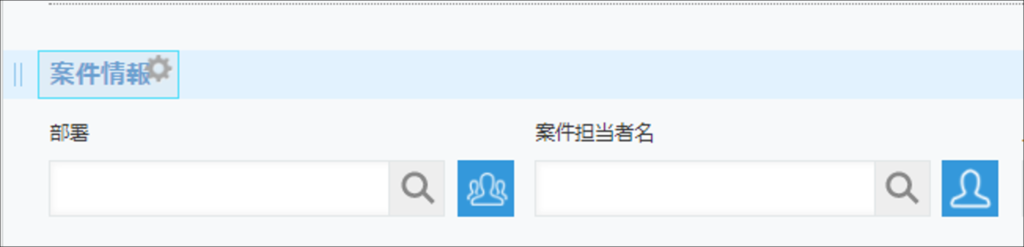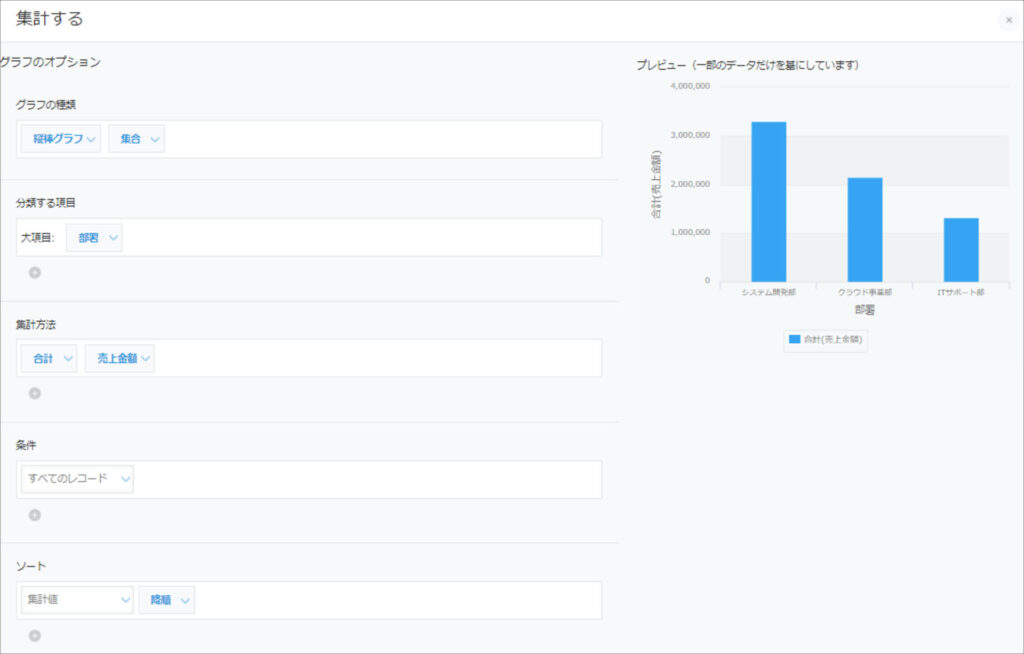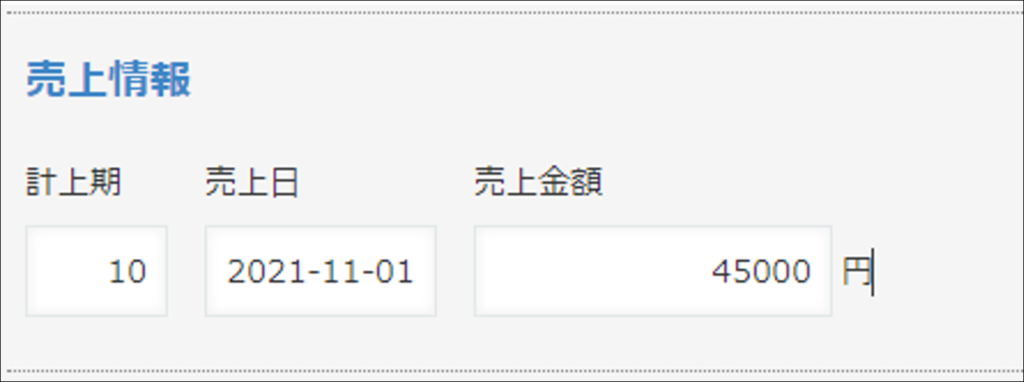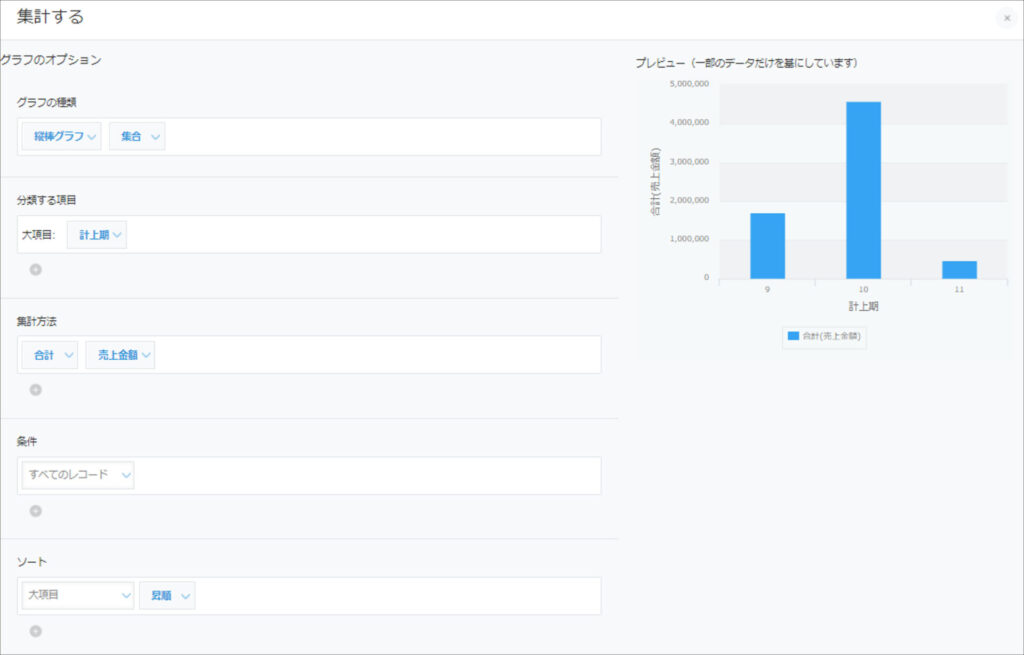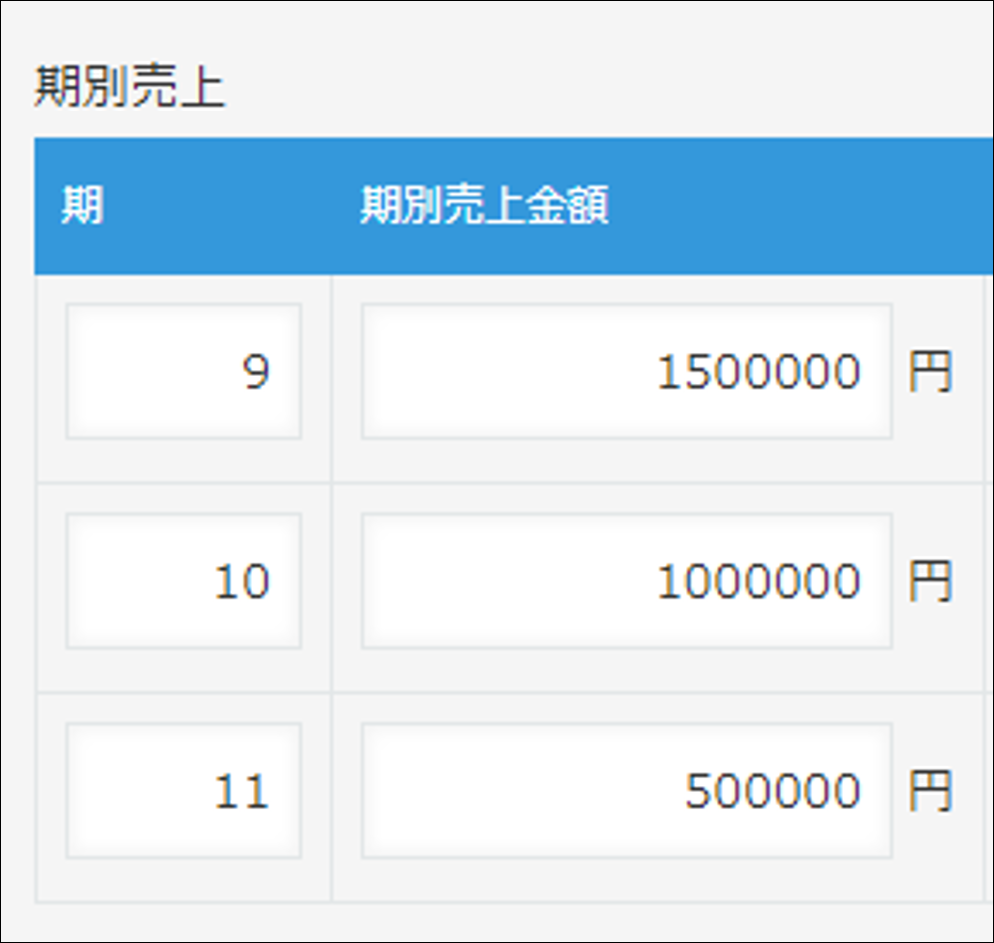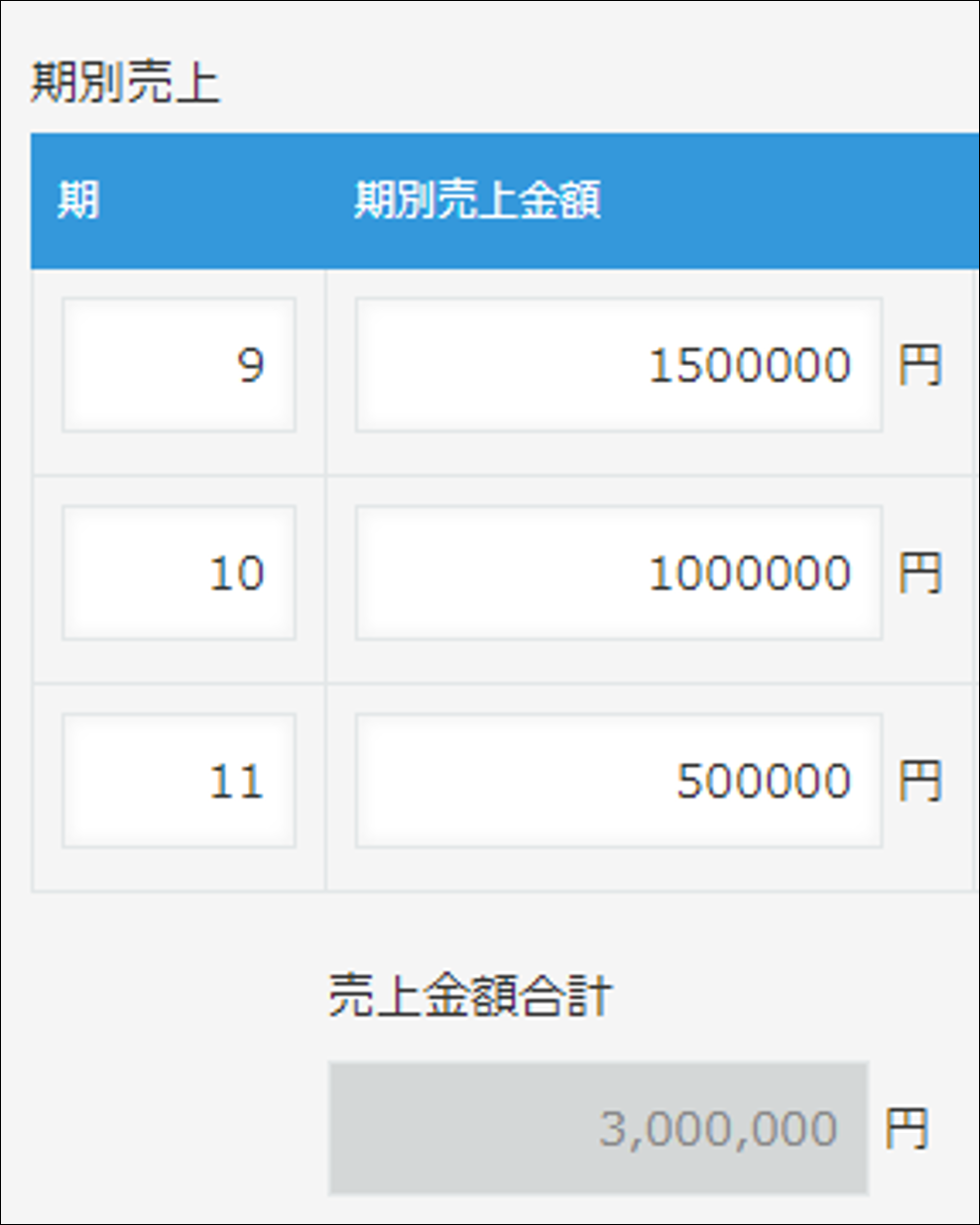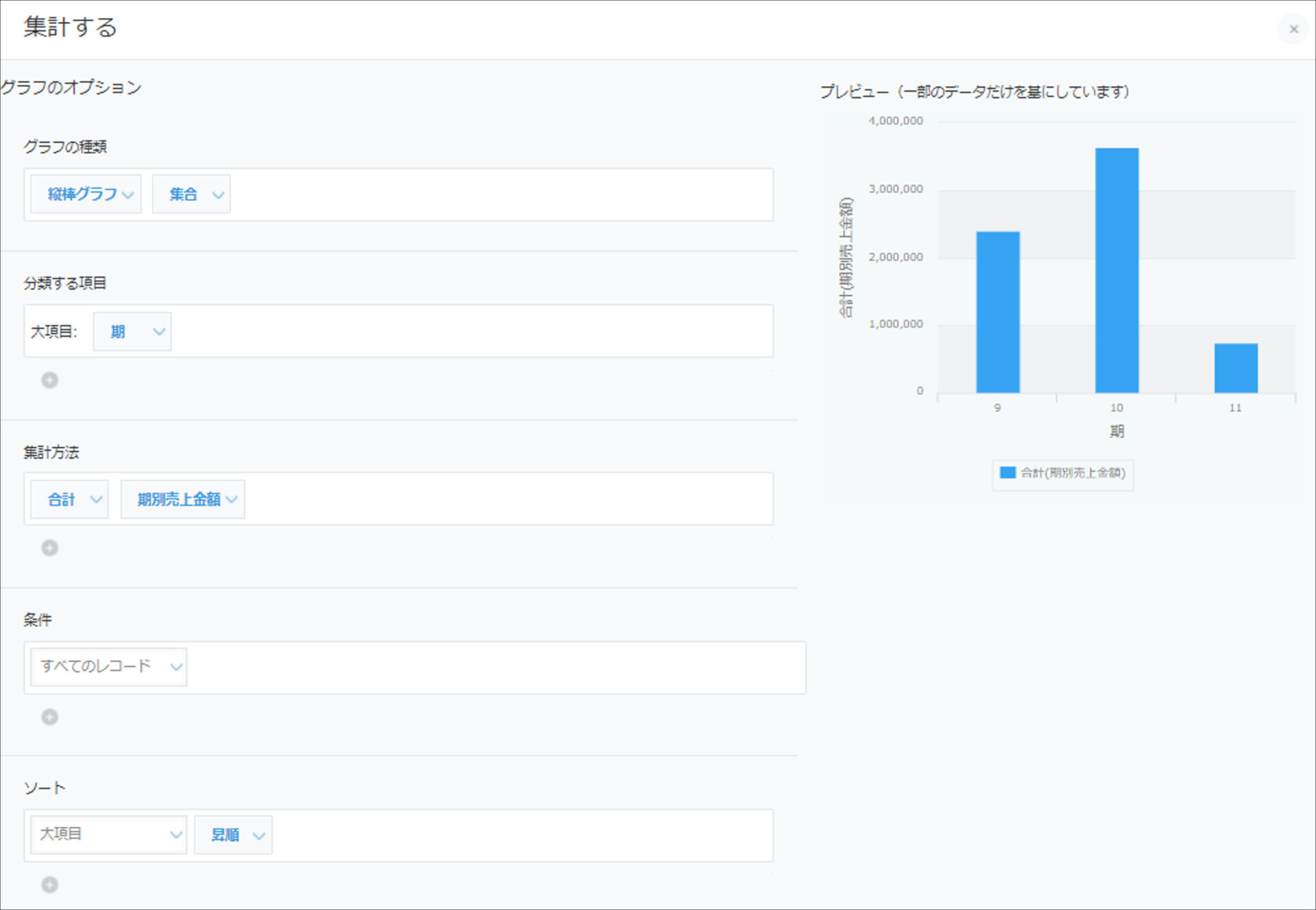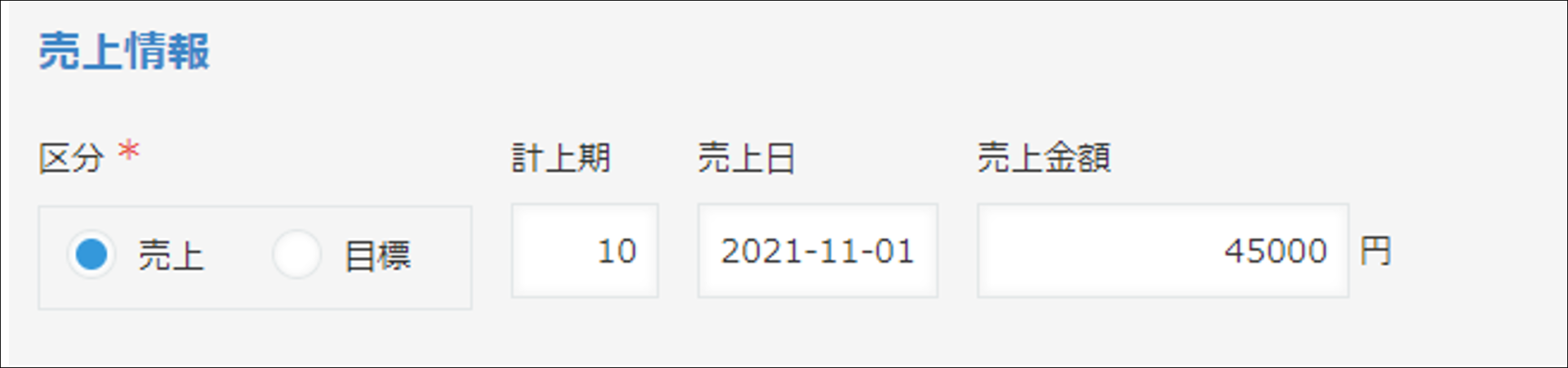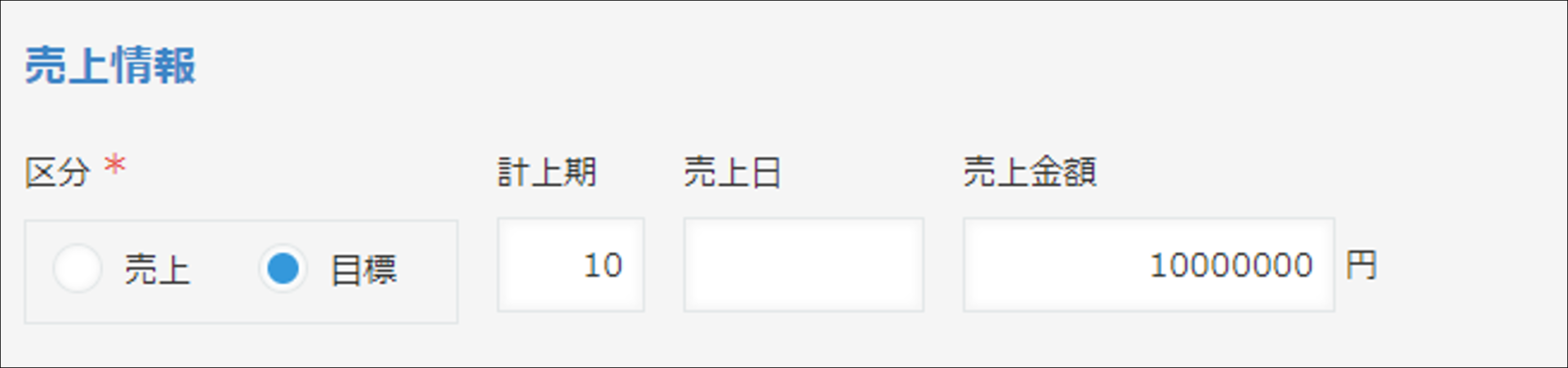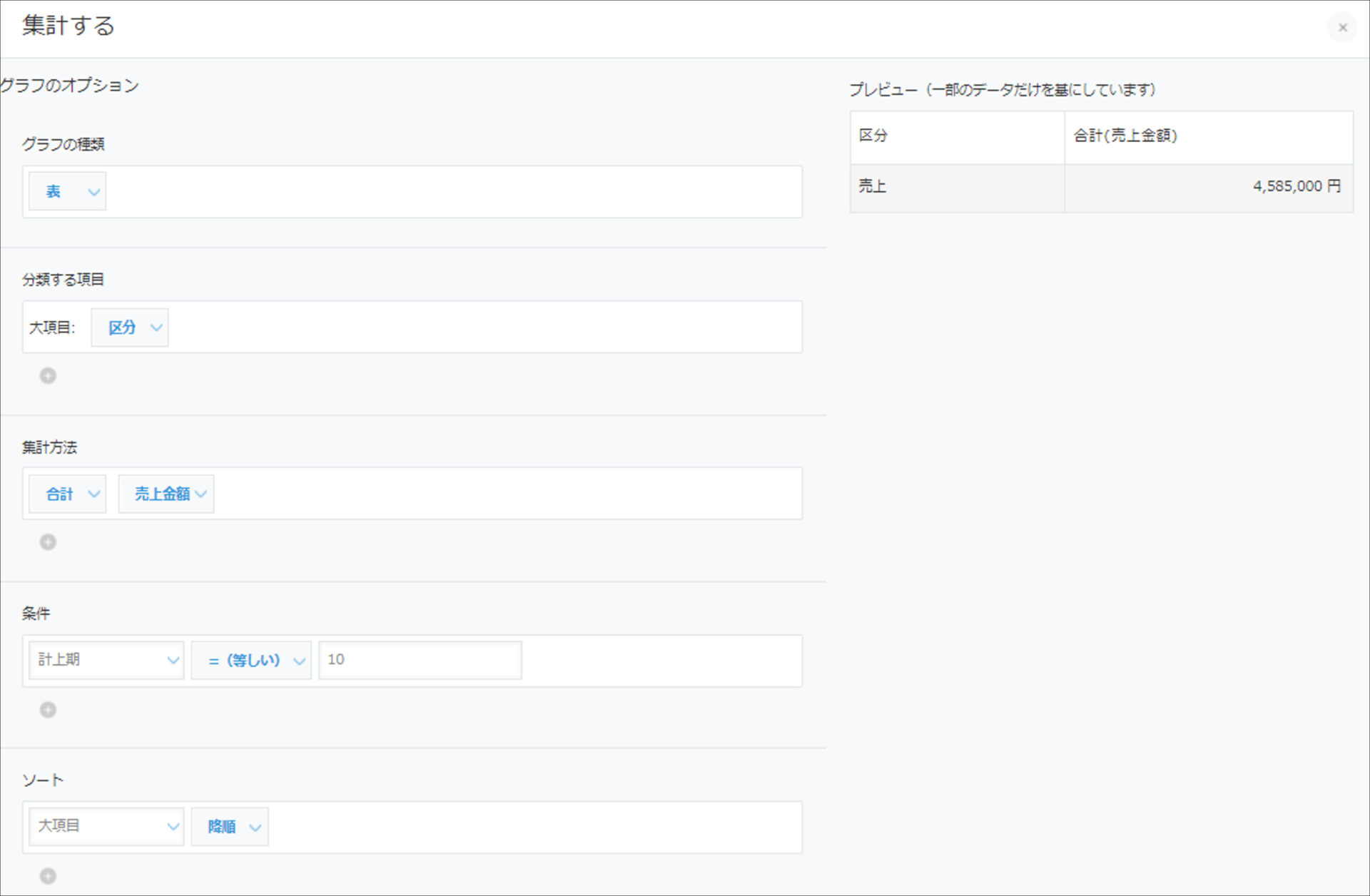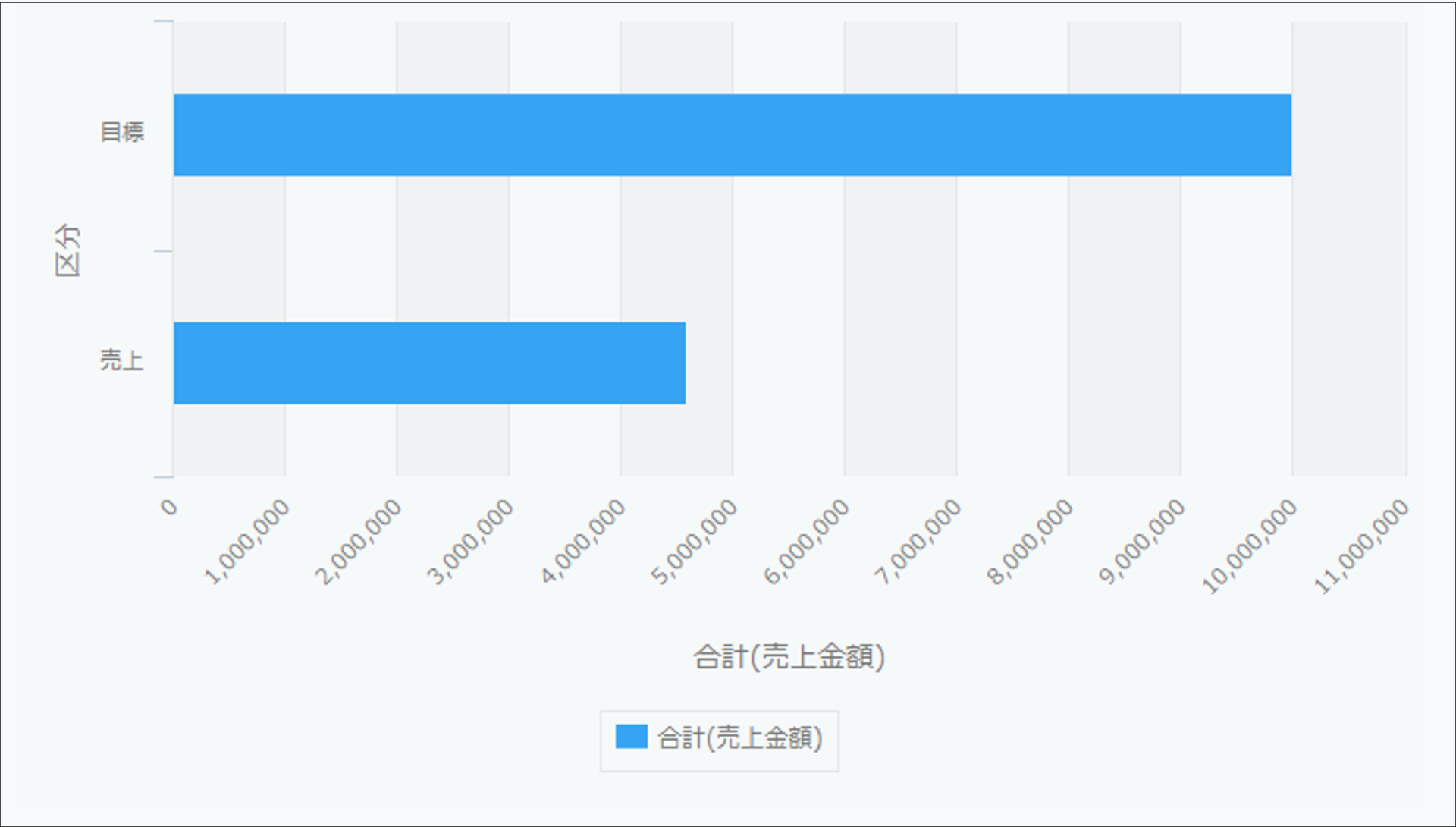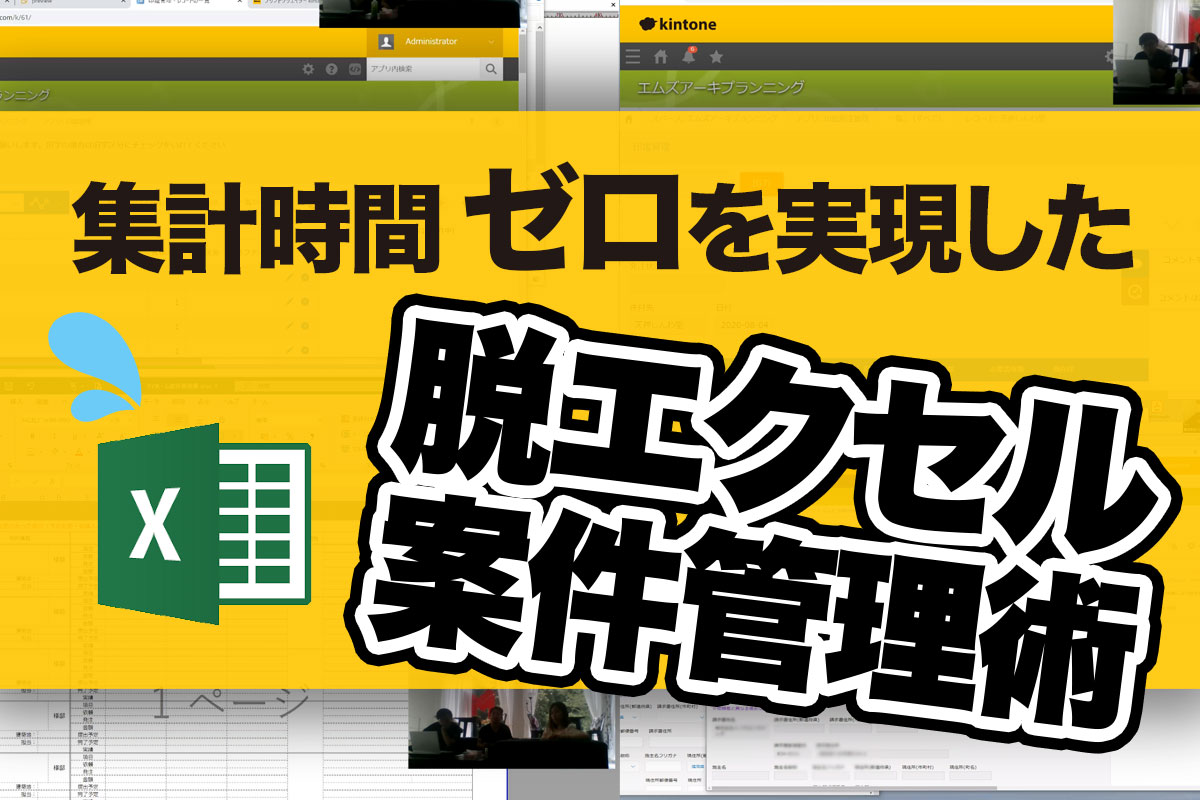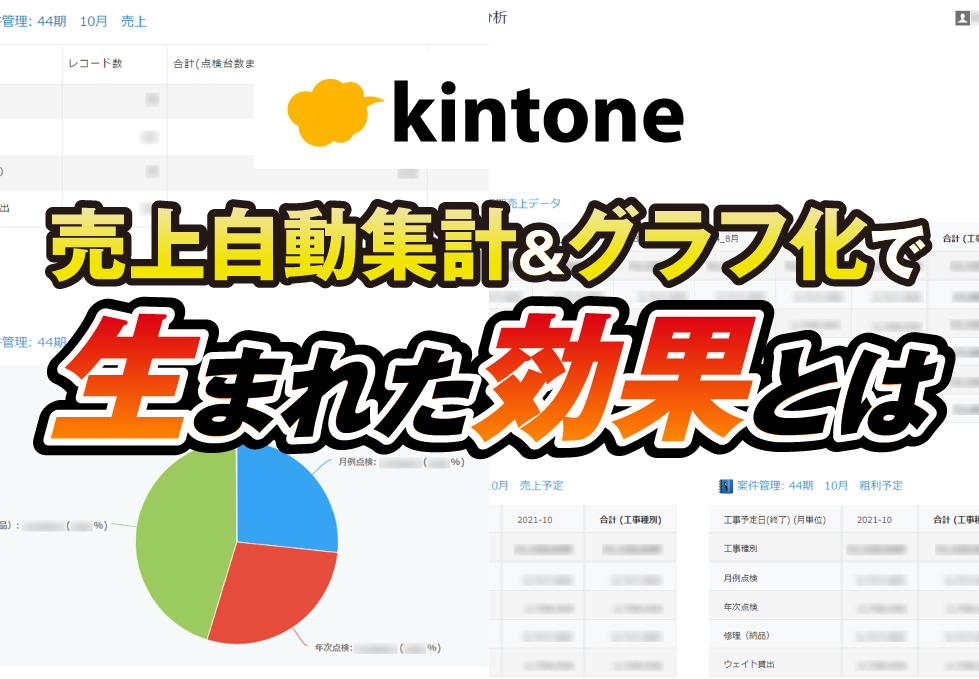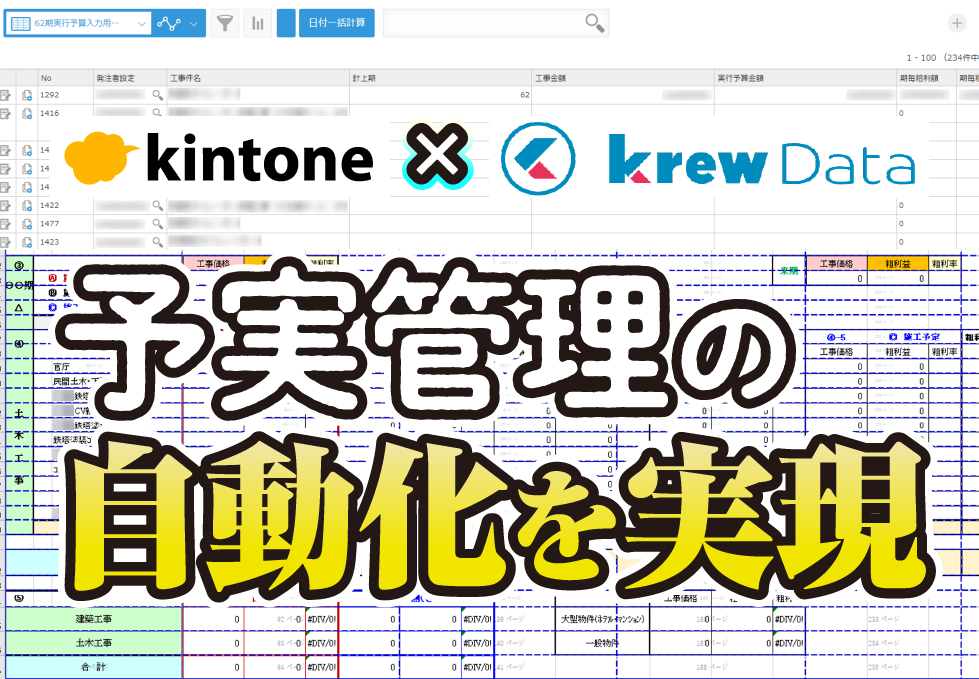kintoneで売上管理を実現!アプリの作り方やグラフ設定方法を解説
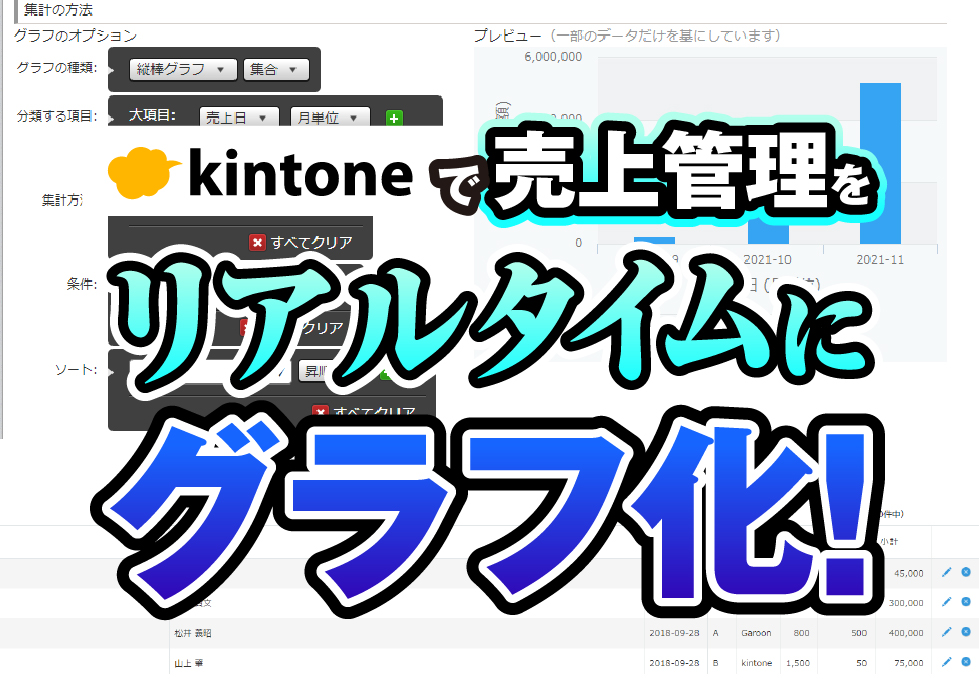
kintoneで売上管理を行えば、月ごとの集計はもちろん、顧客管理や案件管理、営業管理といった他のアプリと連携させることで、従業員ごと、商品ごと、顧客ごとと言ったように、様々な視点で売上数値を集計・分析することができます。
リアルタイムな売上が見える化すれば、その後の分析、対策といったアクションに時間を使うことも可能です。
今回は、そんな売上管理をkintoneで実現するためのアプリの作り方と、売上を見える化するグラフ設定の方法をご紹介します!
- 売上管理アプリの作り方
- 売上管理グラフ設定の方法
- kintoneで売上管理を行っている事例
- kintoneで売上管理をしたい、売上管理をするためのアプリの作り方を知りたい人
- 売上を見える化するグラフ設定方法を知りたい人
- 予実管理をしたい人
目次
売上管理をkintone化するメリット データ管理で情報を蓄積
アプリに登録されたレコードの情報を元に任意の内容でグラフや表を作成できるだけではなく、条件に応じてリアルタイムで更新されるのも便利なポイントのひとつ。
設定を保存すれば、いつでも同じ条件のグラフをすぐに参照することができます。そんなkintoneのグラフ機能・集計機能を売上管理に活用するとどんなメリットがあるのかまとめました。
kintoneで売上管理を行うメリット
- エクセル等にまとめなおさなくても良いため、情報の一元管理ができる
- 自動でグラフや表になるため、わかりやすい
- 入力した内容がそのまま自動で集計されるため、数値を修正すれば集計表も自動で更新される
- 一度入力すれば、その情報を元に様々な切り口で集計が行える
例:月別、年別、従業員別、商品別、顧客別 - 集計設定は簡単に変更できるため、自分たちが見たい形で絞り込み、グラフ化が可能
- 蓄積したデータから、売上の傾向や今後の方針を検討することができる
売上管理ツールをkintoneで作ろう!営業管理に付け加えることで二重管理を防止
それでは、早速売上を集計できるような売上管理ツールを作るための準備を進めていきましょう。
ここでお勧めなのは、もし既にkintone上に「案件管理」や「営業管理」のアプリがあるのであれば、そちらに「金額」を入力できる項目を付け加えること。
案件管理や営業管理には、元から「顧客」「担当者」の情報は入っていることがほとんどです。場合によっては、「商品」「見積金額」の情報もあるかもしれません。
全く新しい売上管理アプリを作ることはもちろん可能ですが、そうするとどうしても案件管理や営業管理に登録している情報と全く同じ内容を売上管理にも登録することになります。
kintoneであれば「アプリ内の情報から、必要なものだけを見たい切り口で抽出して集計」ができますので、今あるアプリに集計に必要な情報を少し付け加える方が、アプリ作成の手間も、入力の手間も省くことができるのです。
「営業管理」(kintoneアプリストアから「案件管理」として作成することができます)アプリに、売上日と売上金額を追加しました。
kintoneアプリストア(アプリテンプレート)の使い方、アプリの作り方はこちらの記事で詳しく解説しています!
▼kintoneの使い方 基本的な機能から拡張機能までを分かりやすく解説!
売上集計をリアルタイムでグラフ化する設定方法を解説
※画像をクリックすると拡大してご覧いただけます
グラフを作りたいときには、「設定画面」から作成する方法と、「集計する」ボタンから作成する方法の二通りがあります。
作成したグラフを今後何度も参照したい(設定を保存しておきたい)場合には「設定画面」から、一次的に集計を見たいだけであれば「集計するボタン」から、それぞれグラフを作成しましょう。
設定画面から作成する場合
1.歯車マークから設定画面に入ります。
2.「グラフ」のタブを開き、プラスボタンを押します
※アプリストアから作成したアプリの場合、あらかじめいくつかグラフが作成されてますが、今回は新しく作っていきます。
3.グラフ名を入力し、その他作成したいグラフの条件を指定していきます。
見たいグラフが出来上がったら、保存をしましょう。
※売上管理に必要なグラフの詳しい設定条件は後程ご紹介します!
「集計する」ボタンから作成する場合
1.アプリの一覧画面で、グラフのボタンをクリックします。
2.グラフの種類が表示されるため、自分が見たい形がどのグラフなのかを選択します。
※後から変更できます
3.見え方は異なりますが、設定項目は「設定画面から作成する」場合と同じです。
見たいグラフが出来上がったら「適用」をクリックします。
※「保存する」にした場合には、設定画面から作るのと同じように条件を保存できます。
ここからは、「月別、年別、従業員別、商品別、顧客別」といった、売上管理に必要な各グラフや表をどのように設定するか、具体例をご紹介していきます。
棒グラフ…従業員別売上管理
例えば営業社員の案件獲得数や案件金額を見える化したいときには、この棒グラフが比較もしやすくおすすめです。(横棒グラフも選択可能)
設定例はこちら。
「分類する項目」には、各レコード内で指定した担当者を指定しています。
特に条件は指定していませんが、「今月の金額が見たい」というような場合には以下のように日付の範囲を指定することができます。
直接日付範囲を指定する以外にも、kintoneでは「今月」や「先月」、「今週」「先週」といった、流動的な期間指定も可能です。
また、kintoneの棒グラフでは「集合形式」「積み上げ形式」「100%積み上げ形式」を選択することができます。
例えば、「従業員別売上の内、どの商品が幾らだったのかを知りたい」というような場合には、「中項目」に製品を指定することで以下のようなグラフを自動作成してくれます。
作成されたグラフで、各従業員の棒にマウスのカーソルを合わせると、内訳金額を表示してくれます。
折れ線グラフ…月別売上管理の推移
売上の推移、経過を見たいときにお勧めなのが折れ線グラフや曲線グラフ。
分類に売上日を指定しますが、「売上日ごと」に単純に分類すると以下画像のように「売り上げた日ごとのグラフ」になってしまい、推移を見るのには適しません。
そこで、売上日の集計単位を「月単位」に指定することで、自動で「売上日が属している月」毎に金額を集計し、グラフ化してくれます。
デフォルトでは「集計値が大きい順」に並んでしまうため、経過を見たい場合には「ソート」を「大項目の昇順=売上月順」に指定してあげましょう。
円グラフ…商品別売上管理
売上の商品別内訳を知りたい、パーセンテージを明らかにしたいときにおすすめなのは円グラフ。
パーセンテージだけではなく、金額も表示してくれるので便利です。
円グラフの場合には、大項目に商品を指定し、集計方法で売上を指定するだけとなっています。
表…顧客別売上管理
顧客別の売上を集計したいときに活躍するのが表。
どのお客様からどれくらい注文をもらっているのか?をリアルタイムに集計できます。
この時、「お客様名順で並べたい」場合にはソート項目として大項目を指定しましょう。
ただし、顧客名が漢字の場合や頭に法人格がついている場合、kintoneでは「先頭に来ている感じの読み仮名」を自動判定して並べます。
そのため、正確に名前順にしたい場合には、読み仮名を入力するためのフィールドを作成してください。
ソート順として指定するためには読み仮名も表に入っている必要がありますので、便宜上の中項目として読み仮名を入れてソート順に指定します。
クロス集計表…従業員ごとの月別売上管理
ここまでご紹介してきたのは、「月ごと」「従業員ごと」「顧客ごと」といった単一の切り口でグラフを作成する方法でした。
しかし、集計を行う上では「従業員の月別売上が見たい」ということもあります。そんな時にご活用いただきたいのが「クロス集計表」です。
クロス集計表では、二つの項目を掛け合わせて集計を行うため、必ず大項目と中項目の二つを指定する必要があります。
大項目に売上日の月単位、中項目に案件担当者を指定することで、月ごとに各担当者がどれだけ売り上げたのかを見ることができる他、表示されている範囲の担当者ごとの合計金額、月ごとの合計金額も自動集計されます。
レコードが登録されれば自動的に横軸が伸びていくため、推移を見るのにはもってこいです。
※中項目と大項目を入れ替えれば、縦軸が月、横軸が従業員になります。
部署別売上や予実管理、期毎の集計も一工夫で実現
基本的な売上管理グラフ・表の設定方法をお伝えしましたが、「期ごとに見たい」「部署ごとに見たい」「期の売上目標との差を見たい」等、売上管理を行う上ではもう少し詳しく、切り口を変えて分析したいこともあります。
そんな時には、アプリの項目を少し工夫することで、標準機能でも見える化を実現することが可能です。
部署別の売上集計
「従業員別ではなく、部署別で売上管理をしたい」という場合には、まずアプリ内に部署選択をする項目を作成しましょう。
今回はkintoneの「グループ選択」フィールドを使いましたが、ドロップダウンでも、ラジオボタンでも問題ありません。
部署項目を設定した上で、「分類する項目」に部署を指定すれば、部署ごとの売上集計グラフを作成することができます。
期毎の売上集計
決算月は各会社で異なり、カレンダー上の1年の区切りとは異なることがほとんどです。
期ごとの数字を見たい、期で区切って推移を見たい、そんなときには「期」を入力する項目を作成することで解決できます。
もちろんこの項目はドロップダウンやラジオボタンでも問題ありませんが、選択項目にすると毎期ごとに項目を追加していく必要がありますので、数値入力項目にしておくのがおすすめです。
計上期を大項目に指定することで、期毎の売上集計を行うことができます。
これは売り上げのすべてが一つの期に計上される場合の設定方法ですが、案件によっては期をまたいで売り上げ計上する場合もあります。
そんな時には、テーブルで期を分割した売上金額を入力できるように設定しましょう。
この形であれば、複数期にまたがる売り上げも一つのレコード内で管理ができます。
期別に入力した売上額を計算フィールドで合計し、トータルの売上額も算出しておくと入力ミスを防ぐことができます。
テーブル形式にしたときも、集計設定は同じです。
大項目で期を指定し、集計には期別の売上金額を使います。
売上の予実管理をしたい・目標比を見たい
売上管理を行う上で、「今期の目標に対して現状の進捗がどうなのか」は常に気に掛ける必要がある情報です。
この目標比をkintoneで管理しようとすると、「特定の値から合計値を差し引く」等ができないため、目標差を出すことは標準機能では難しい……のですが、グラフや表の中で目標との比較を行うことは可能です。
標準機能で目標との比較をしたい場合には、まず登録される数値が「目標数値」なのか「売上数値」なのかを指定する項目が必要となります。
今回はラジオボタンで作成しましたが、一つしか選択できなければ問題ありませんのでドロップダウンでも可能です。
その上で、通常の売上を登録するレコードとは別に、目標数値(期の目標であれば計上期を入力、月の目標であれば売上日を入力)を登録します。
ここまで設定できたら、あとは集計設定で大項目に「区分」を指定すれば期毎の現時点での売上と、目標を並べて表示することができます。
グラフで表示した場合
売上管理のkintone化事例を紹介
詳しい設定方法をお伝えしたところで、実際にkintoneで売上管理を行っている企業さまの事例をご紹介します!
建築申請代行業 株式会社エムズアーキプランニング 福岡ファクトリーさまの売上管理事例
エクセルを中心として業務管理を行っていた株式会社エムズアーキプランニングさまでは、kintoneを導入することで情報の転記や集計の必要が無くなりました。
kintoneに登録された情報からリアルタイムに全体だけではなく担当者さんごとの受注や売り上げもグラフ化できるようになったため、担当者さんはもちろん、管理者さんや総務の方もこれを確認すれば「今」の現場や各担当者の様子が一目でわかる、という状態を実現できたのです。
事例の詳細はこちら!
▼エクセルからkintoneへの切り替えで案件管理業務や売上集計の大幅改革を実現!|建築申請代行業 株式会社エムズアーキプランニング 福岡ファクトリーさまの導入事例
クレーン設置・点検業 株式会社クレーンメンテ広島さまの売上管理事例
株式会社クレーンメンテ広島さまでは、案件管理や売上管理をエクセルで行っていたため、毎日社長様が売上数字を転記することで月の売上集計等を行っていました。
kintoneを導入し、業務全体の流れをkintone中心に切り替えることで売上管理も自動化。
期毎の数値が自動で集計されるようになり、そこにかけていた時間を大幅に削減することができました。
▼売上管理はkintoneでリアルタイム集計&グラフ化!会計ソフトへの連携も実現|クレーン設置・点検業 株式会社クレーンメンテ広島さまの事例
建設業 株式会社太昭組さまの売上管理事例
株式会社太昭組さまでは、会議のために毎月数時間かけて案件金額の集計を行っていました。
「各カテゴリごとの状況」、「今期の目標数値に対する現在の進捗状況」、「この先予定されている案件の確度、 成約に至った場合の進捗達成率」等、あらゆる切り口で集計を行い、細かいエクセルの表を更新していたため、「もしこの案件が契約になった場合、今期の目標達成にどれくらい近づくか」のシミュレーションは翌月の会議にならないと出てこない状態だったといいます。
kintone上にある情報を拡充することで売上管理はできるようになりました。
しかし、株式会社太昭組さまの求める売上管理は「目標との差額」を重視する予実管理であったため、kintoneの標準機能では実現が難しく、複数アプリにまたがって集計を行えるkrewDataを導入。
目標差の集計や、複数期にわかれる売り上げの集計等、実運用に耐えうる売上管理を行える体制を整えることができました。
▼kintoneで予実管理!実績集計はkrewDataで自動化|総合建設業 株式会社太昭組さまの導入事例
販売管理もkintone化?データ分析から業績・経営改善へ
今回ご紹介したように、案件管理や営業管理に少し情報をプラスするだけで、kintoneでの売上管理は実現できます。
もう一歩踏み込んで、kintoneで販売管理を行いたい、そうお考えになる企業さまもいらっしゃるかと思います。
もちろん複数のプラグインを組み合わせることで販売管理をkintone上で実現することは可能ですが、コムデックではあまりお勧めしていません。
というのも、kintoneは様々な業務に対応できる汎用ツールの為、販売管理に利用しようとすると「入力方法がkintoneの機能に依存するため使いにくい」といった状態に陥ることも珍しくないからです。
そこで、項目数が多く複雑な見積書、請求書等を発行したい場合等、販売管理を行いたい場合には専用の販売管理システムとkintoneを自動連係することをおすすめしています。
販売管理システムとkintoneを連携させることで、見積作成や請求書発行等は販売管理システムで行い、予実管理や売り上げの分析はkintoneで行うといったことが可能になります。
▼kintoneと販売管理システムを連携!使いやすさと便利さを両立
kintoneと販売管理システム連携の事例はこちら!
▼kintoneで販売管理に必要な契約情報を管理!自動連携で請求書発行を実現
売上管理をkintone化することで売上を見える化し、今の自社に足りない部分はどこか、次に取るべき対策はなんなのかを分析することで、業務改善だけではなく、業績・経営改善に繋げていきましょう!

この事例を自社でも実現したい!
という企業さまはお問い合わせください!
お問い合わせはこちら